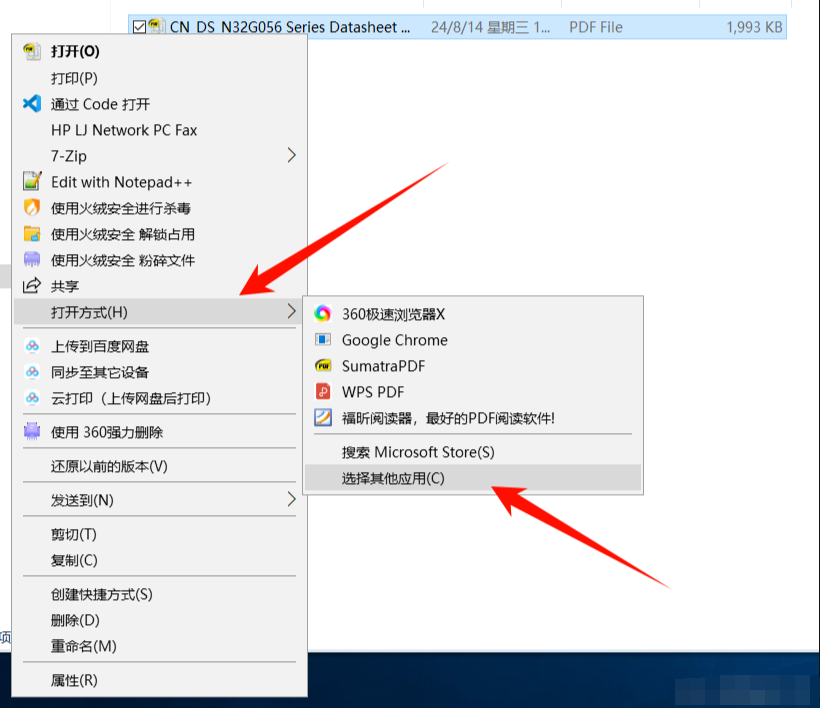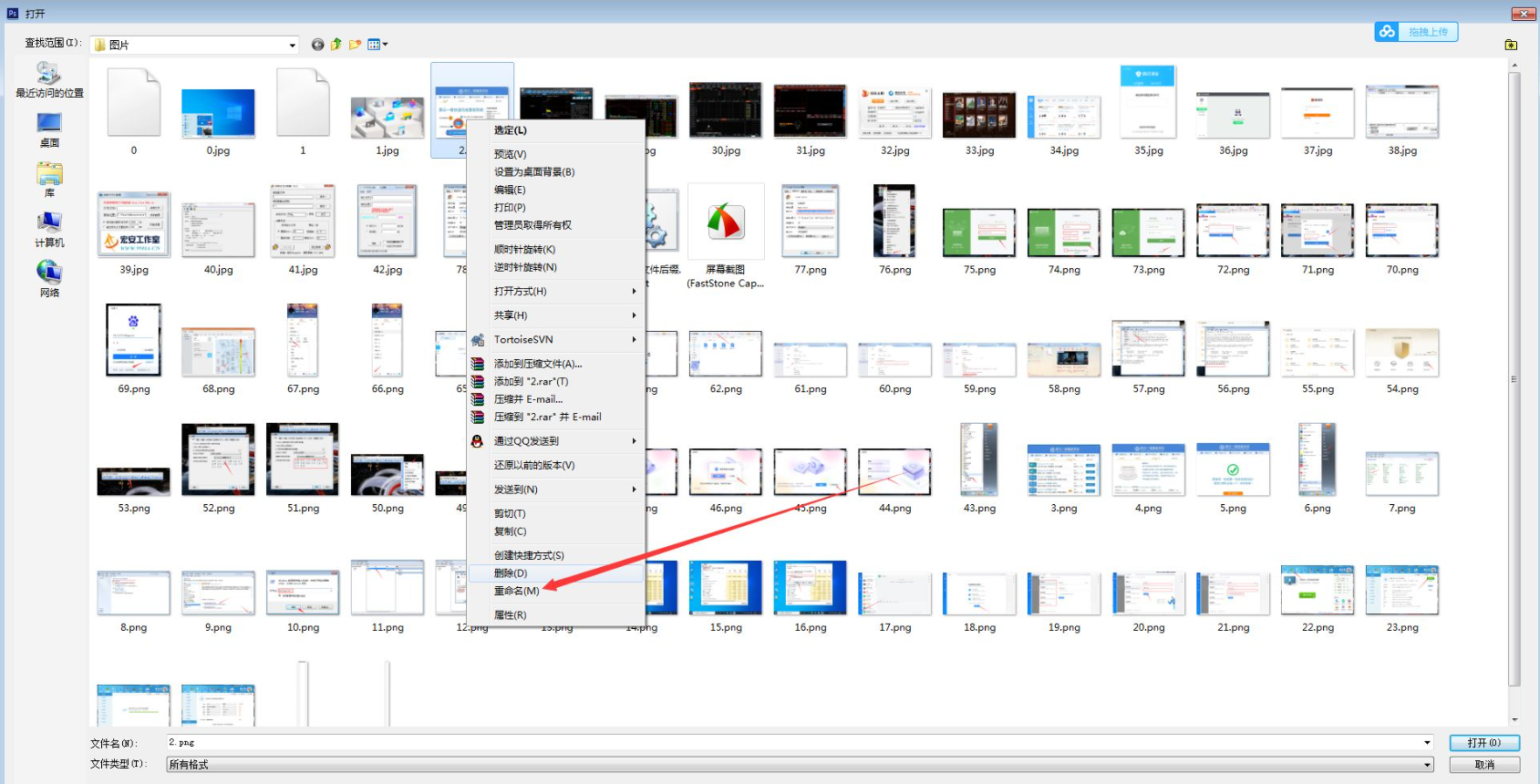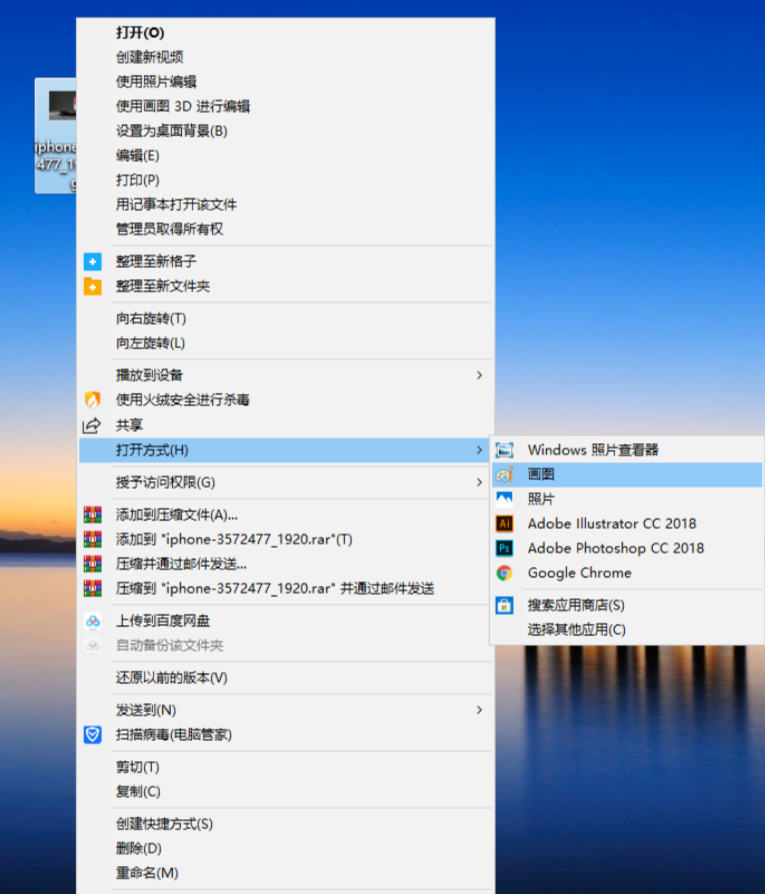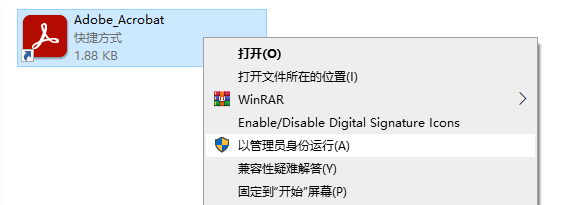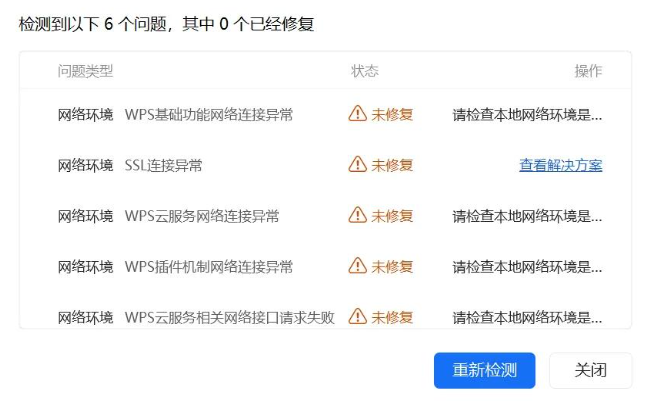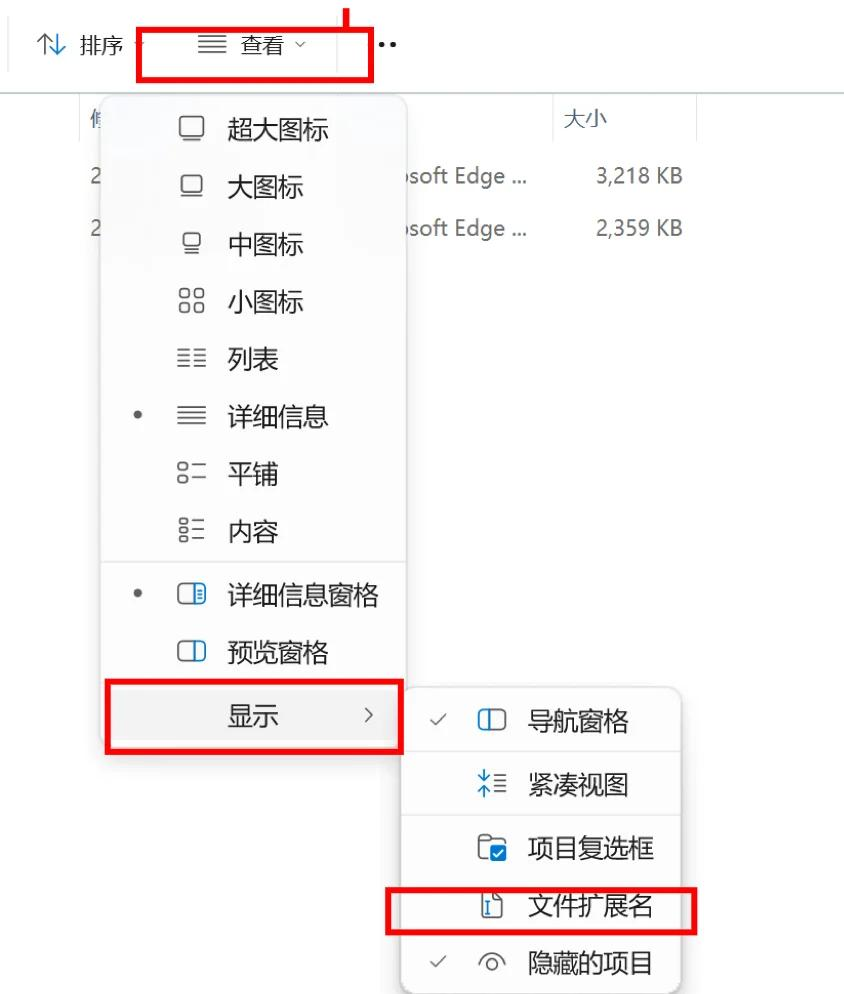为您推荐相关教程
更多视频 > AI摘要
AI摘要
U盘无法打开可能由文件系统损坏、驱动问题、硬件故障或USB接口问题导致。恢复方法包括:检查USB接口和U盘连接,更新或重新安装U盘驱动,使用Windows磁盘检查工具或命令提示符修复文件系统,尝试数据恢复软件恢复数据,以及考虑物理损坏时寻求专业维修。为了避免类似问题,应养成良好U盘使用习惯并定期备份数据。
摘要由平台通过智能技术生成U盘作为我们日常工作中不可或缺的存储设备,经常会存储重要的文件和数据。然而,有时我们可能会遇到U盘无法打开的情况,这可能是由于多种原因造成的,如文件系统损坏、驱动问题、硬件故障等。那么u盘打不开怎么恢复呢?本文将为您介绍几种常见的恢复方法,并附上每种方法的简介,帮助您解决U盘打不开的问题。
一、U盘打不开的可能原因
- 文件系统损坏:不当的操作、突然断电或病毒感染都可能导致U盘的文件系统损坏,使其无法被正确读取。
- 驱动问题:电脑的USB驱动或U盘本身的驱动出现问题,可能导致U盘无法被识别。
- 硬件故障:U盘的闪存芯片、电路板或其他硬件组件可能损坏,导致无法正常工作。
- USB接口问题:电脑的USB接口可能存在故障,无法为U盘提供足够的电力或数据传输能力。
二、检查USB接口和U盘连接
这是解决U盘无法打开问题的第一步。我们需要确保U盘已正确插入电脑的USB接口,并且连接牢固。如果连接不良,U盘可能无法被识别。
操作步骤:
1、检查U盘是否已插入电脑的USB接口。2、轻轻摇动U盘,看是否有松动现象。
3、如果发现松动,尝试重新插入U盘或更换USB接口。
三、更新或重新安装U盘驱动
当电脑的USB驱动或U盘本身的驱动出现问题时,可能会导致U盘无法被识别。此时,我们可以尝试更新或重新安装U盘驱动来解决问题。
操作步骤:
1、打开“设备管理器”,找到“磁盘驱动器”或“通用串行总线控制器”下的U盘设备。
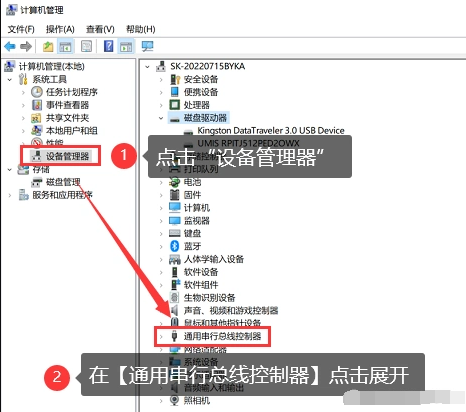
3、如果选择“更新驱动程序”,则按照提示完成驱动更新;如果选择“卸载设备”,则重新启动电脑,让系统重新安装驱动。
四、检查并修复文件系统
当U盘的文件系统损坏时,它可能无法被正确读取。此时,我们可以使用Windows自带的磁盘检查工具来检查和修复文件系统。
操作步骤:
1、插入U盘到电脑,打开“此电脑”或“文件资源管理器”,找到U盘盘符。2、右键点击U盘盘符,选择“属性”,然后点击“工具”选项卡。
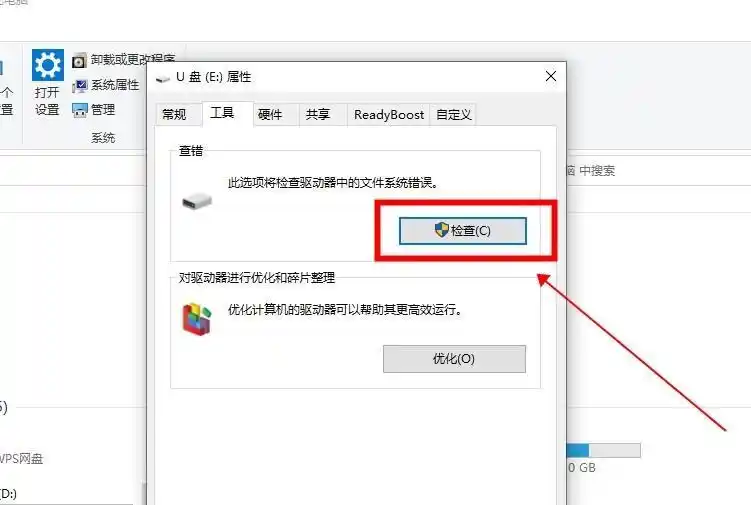
五、使用命令提示符修复
除了使用图形界面的磁盘检查工具外,我们还可以使用命令提示符来检查和修复U盘的文件系统。这种方法在某些情况下可能更为有效。
操作步骤:
1、打开“命令提示符”(CMD)。
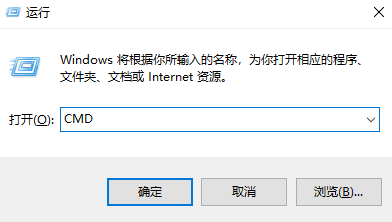
chkdsk X: /f(其中X是U盘的盘符),然后按Enter键。3、系统会提示您在下一次启动时检查U盘,您可以选择“Y”并重新启动计算机。
六、尝试数据恢复软件
简介:如果以上方法都无法恢复U盘的正常使用,并且您担心数据丢失,可以尝试使用专业的数据恢复软件来恢复U盘中的数据。这些软件能够扫描U盘并尝试恢复其中的文件。下面以转转大师数据恢复操作为例。
U盘恢复操作步骤:
第一步、选择u盘/内存卡恢复

选择比较适合我们的选项“U盘/内存卡恢复”。
第二步、选择u盘

提前将U盘插到电脑上,然后选中U盘点击开始扫描。
第三步、u盘扫描

U盘扫描过程中需要耐心等待哦。
第四步、查找文件

扫描完成后可以找到要恢复的文件,可以通过文件类型,搜索名称等方法来查找。
第五步、预览

双击即可查看文件,预览没问题点击中间的立即恢复即可,如果预览不成功,那么有可能是文件已经损坏了。
七、考虑物理损坏
如果U盘存在物理损坏,如外壳破裂、闪存芯片损坏等,那么可能需要寻求专业的维修服务。在将U盘送修之前,请确保已经备份了重要数据。
操作步骤:
1、评估U盘的物理损坏程度,确定是否需要送修。2、如果需要送修,请寻找专业的维修机构或联系U盘制造商的客服部门。
3、在送修之前,请确保已经备份了U盘中的重要数据。
总结
以上就是u盘打不开怎么恢复的方法介绍了,当U盘无法打开时,我们可以根据具体情况尝试以上几种恢复方法。如果问题仍然存在,建议寻求专业的技术支持或维修服务。同时,为了避免类似问题的发生,我们应该养成良好的U盘使用习惯,定期备份重要数据,并在使用U盘时保持谨慎。


 技术电话:17306009113
技术电话:17306009113 工作时间:08:30-22:00
工作时间:08:30-22:00 常见问题>>
常见问题>> 转转大师数据恢复软件
转转大师数据恢复软件
 微软office中国区合作伙伴
微软office中国区合作伙伴
 微信
微信 微信
微信 QQ
QQ QQ
QQ QQ空间
QQ空间 QQ空间
QQ空间 微博
微博 微博
微博
 u盘打不开怎么恢复
u盘打不开怎么恢复
 免费下载
免费下载